Rumus IF di Microsoft Excel, Yuk Intip Cara Penggunaannya Lengkap dengan Contoh
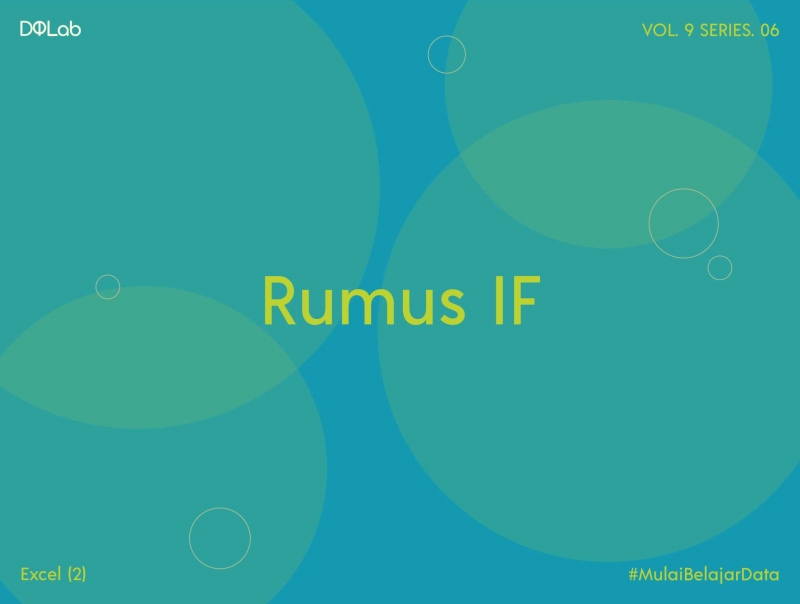
Hampir semua praktisi dan juga pemula dalam pembelajarannya menggunakan Excel, terutama penggunaan IF. Rumus IF memudahkan pekerjaan dan juga bisa mengelompokkan data-data menjadi lebih valid dan tersusun sesuai dengan ketentuan yang sudah ditentukan. Dengan demikian, adanya bantuan tersebut bisa mendapatkan kesimpulan yang sesuai dalam waktu yang cepat.
Namun, perlu diketahui dari penggunaan rumus IF perlu memiliki keahlian yang khusus dalam penggunaannya. Jika kamu seorang pemula, artikel DQLab kali ini sangatlah cocok dan tepat untuk mengetahui terlebih dahulu penggunaan rumus IF. Pada artikel ini juga akan ada contoh penggunaan rumus IF yang benar, sehingga kamu dapat mencobanya sendiri! Penasaran? Yuk, simak artikel berikut ini.
1. Berkenalan dengan Rumus IF
Dalam Excel, salah satu rumus yang biasa digunakan adalah rumus IF. Rumus IF sendiri memiliki banyak manfaat dalam penggunaannya, yaitu seperti:
Membantu menyelesaikan soal logika
Melakukan perhitungan statistika
Membantu dalam membuat grafik
Membantu untuk menganalisa, mengurutkan data, hingga mengedit dan membuat data
Pada dasarnya, penggunaan rumus IF digunakan untuk memberikan suatu hasil menggunakan rumus yang terdiri dari IF atau beberapa IF dalam perbandingan yang logis antara nilai dengan harapan pengujian dan juga mengembangkan hasil True atau False pada data. Idealnya, pernyataan IF harus pada kondisi yang minimal, seperti Iya/Tidak, Pria/Wanita atau ketika kamu perlu mengevaluasi olahan data dengan skenario yang kompleks atau lebih dari 3 fungsi secara bersamaan kamu bisa menggunakan rumus IF.
Baca juga : Rumus Excel yang Paling Sering Digunakan dalam Dunia Kerja
2. Cara Penggunaan Rumus IF
Setelah kamu sudah mengetahui kegunaan rumus IF, maka kamu perlu mengetahui dasar dan cara penulisan dalam menggunakan rumus IF. Adapun beberapa operator yang bisa kamu gunakan dalam pengujiannya, yaitu +,=,-,<,>,<>, >=,<= dan cara penulisannya terdapat dua cara. Cara yang pertama bisa menggunakan semicolon (;) dan juga kamu bisa menggunakan tanda koma (,) keduanya sama-sama berfungsi untuk memisahkan argumen. Dengan demikian, format atau formula dasar yang bisa kamu gunakan sebagai berikut:
=IF(logical_test, [value_if_true], [value_if_false])
Keterangan:
Logical_test, merupakan nilai logika dapat berupa True atau False. Dalam hal ini, kamu dapat menentukan nilai teks, tanggal, angkat, atau perbandingan lainnya.
value_if_true, nilai yang akan dikembangkan saat menguji logika akan mengevaluasi True yaitu jika kondisi terpenuhi.
value_if_false, nilai akan dikembalikan jika uji logika mengevaluasi kondisi tidak terpenuhi atau False
3. Penggunaan IF Tunggal
Fungsi penggunaan pada IF tunggal digunakan hanya ada syarat yang dipakai untuk mendapatkan nilai yang benar atau tidak memerlukan kondisi yang lebih dari dua. Adapun penulisan rumus IF tunggal yang bisa kamu gunakan:
=IF(logical_test, [value_if_true], [value_if_false])
Contoh kasus:
Terdapat 5 Mahasiswa memiliki nilai pada mata kuliah Bahasa Inggris yaitu 80, 80, 65, 75, 90. Diketahui syarat kelulusan yang harus ditempuh mahasiswa dalam mata kuliah Bahasa Inggris memiliki nilai dengan minimal lulus adalah 80. Tentukan mahasiswa yang lulus dalam mata kuliah Bahasa Inggris, maka rumusnya sebagai berikut:
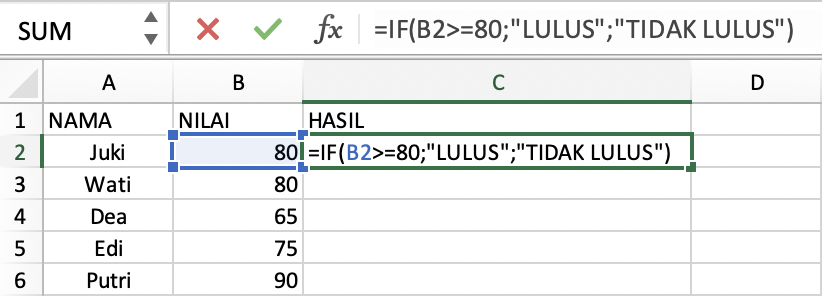
Sehingga mendapatkan hasil :
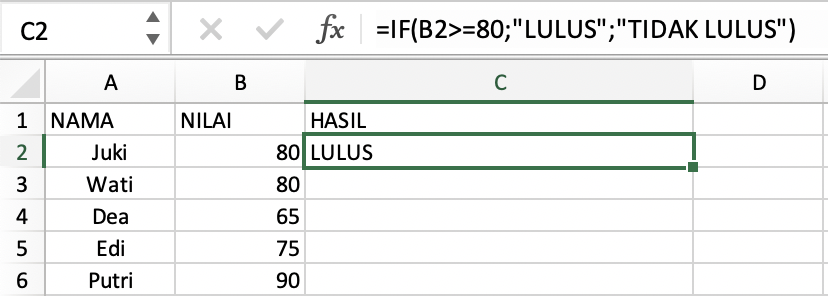
Jika kamu ingin lebih cepat untuk mendapatkan hasilnya, kamu bisa menarik ke bawah mulai dari B2 hingga B6, dengan begitu kamu akan langsung mendapatkan hasil dan tidak perlu mengulang kembali rumus pada tiap nama. Maka akan seperti ini:
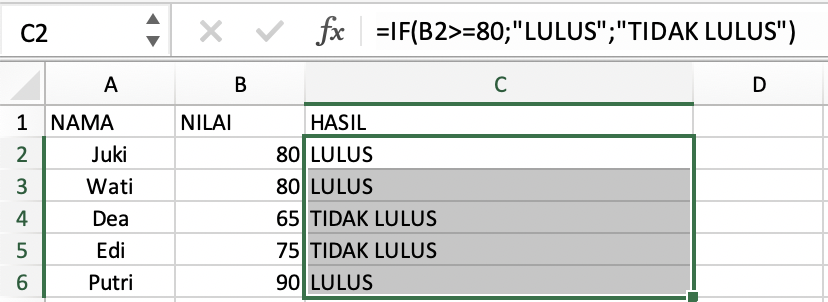
4. Penggunaan IF Bertingkat
Rumus IF bertingkat merupakan rumus yang digunakan untuk melihat atau menampilkan nilai bentuk True atau False di Microsoft Excel. Ketentuan pada True atau False sendiri sudah ditentukan, jika mendapatkan hasil True maka sudah sesuai dengan ketentuan begitupun sebaliknya jika hasil yang didapatkan adalah False maka tidak memenuhi ketentuan yang telah ditentukan. Biasanya rumus ini digunakan bisa bertingkat 3, bertingkat 4, hingga bisa tingkatan yang lebih. Adapun penulisannya untuk rumus IF bertingkat, yaitu:
=IF(logical_test1, [value_if_true], logical_test2, [value2_if_true])
Contoh kasus pada 2 kondisi:
Berdasarkan contoh kasus pada poin ketiga, maka tentukan lulus dan tidak lulusnya pada kelima mahasiswa tersebut dengan ketentuan syarat lulus mata kuliah Bahasa Inggris nilai >=80 dan jika nilai mahasiswa mendapatkan nilai <80 maka tidak lulus mata kuliah Bahasa Inggris. Adapun kriteria penilaiannya yaitu
Nilai >=90 mendapatkan A
Nilai 80-89 mendapatkan B
Nilai 60-79 mendapatkan C
Nilai 50-59 mendapatkan D
Nilai 0-39 mendapatkan E
Maka rumusnya:
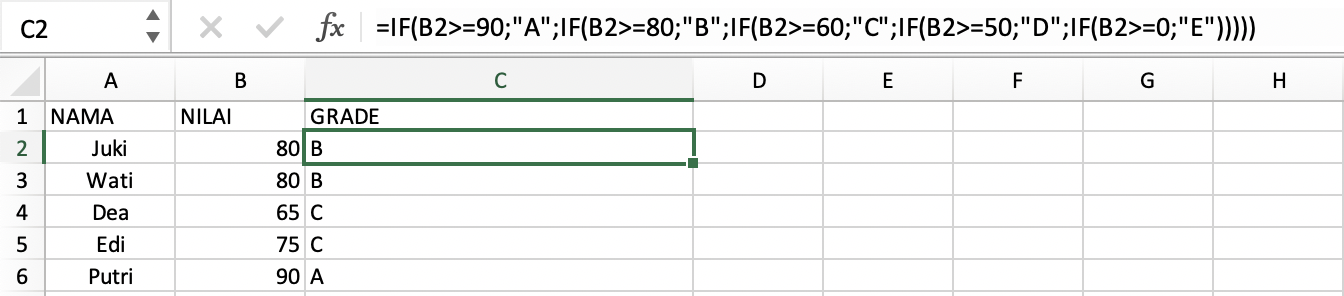
Dengan menarik ke bawah atau mendrag pada kolom C2 hingga C6 maka kamu akan langsung mendapatkan hasil otomatis tanpa mengisi formulanya kembali, sehingga akan mempermudah dan mempersingkat waktu dalam pengerjaannya seperti gambar berikut:
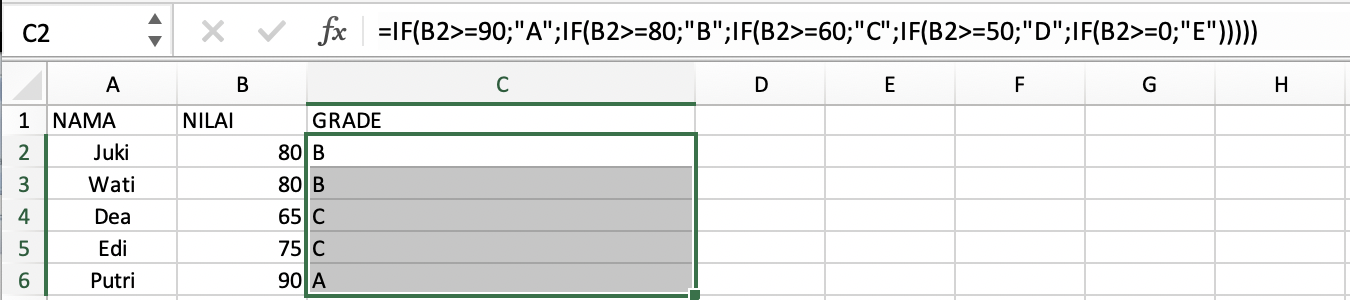
Baca juga : Kenali Rumus IF pada 3 Kondisi dengan Excel
5. Yuk, Mulai Belajar Microsoft Excel dan Data Science bersama DQLab!
Bagaimana, mudah bukan pembelajarannya? Yuk, mulai belajar dan tentunya ilmu Data Science lainnya. Jika kamu sedang mencari tempat pembelajaran yang seru dengan module bersifat implikatif, maka DQLab solusinya! Dengan mengikuti pembelajaran Data Science kamu akan mendapatkan module lainnya sesuai dengan kebutuhanmu dan tentunya setelah selesai mengerjakan module kamu akan mendapatkan sertifikat sebagai bukti portofolio. Jadi tunggu apalagi? Daftarkan diri kamu sekarang dan dapatkan belajar module GRATIS œIntroduction to Data Science with R atau œIntroduction to Data Science with R. Selangkah lebih maju dan berkembang guna memajukan industri di era digital dengan menerapkan ilmu Data Science.
Selamat mencoba Sahabat Data DQLab!
Penulis: Agnes Nurlisa
Mulai Karier
sebagai Praktisi
Data Bersama
DQLab
Daftar sekarang dan ambil langkah
pertamamu untuk mengenal
Data Science.


Daftar Gratis & Mulai Belajar
Mulai perjalanan karier datamu bersama DQLab
Sudah punya akun? Kamu bisa Sign in disini
